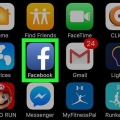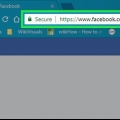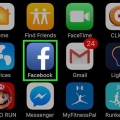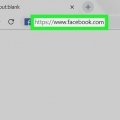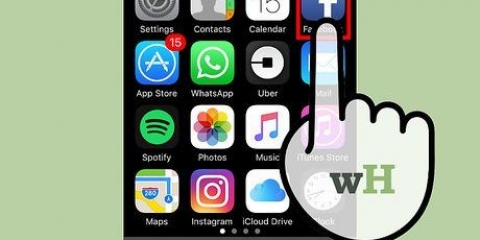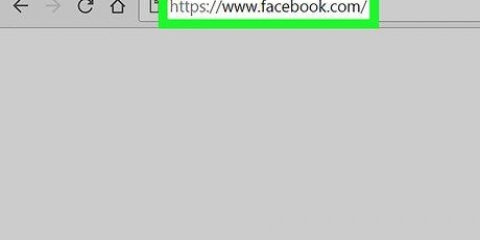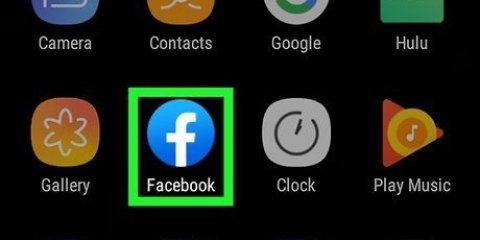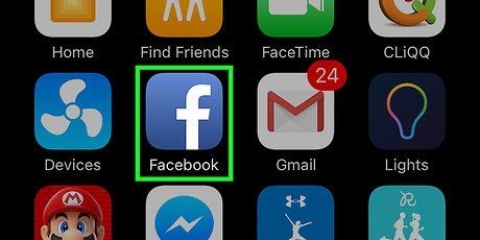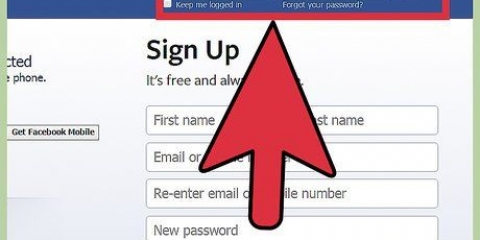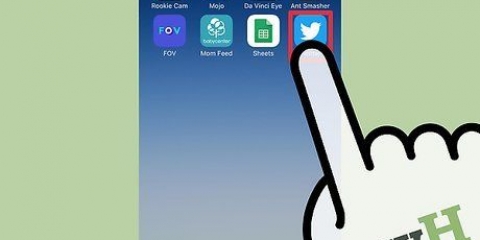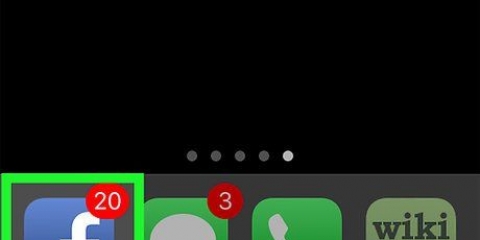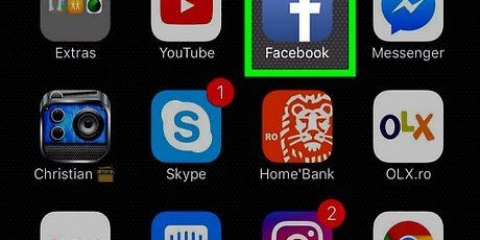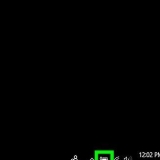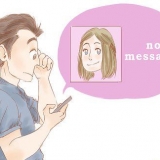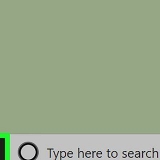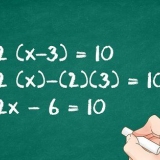Si desea que los seguidores puedan comentar sus publicaciones, toque Público en `Comentarios a publicaciones públicas`. Para permitir que sus seguidores comenten sobre otros detalles de su perfil, incluidas fotos de perfil, fotos de portada y actualizaciones de biografía, desplácese hacia abajo y toque Público en "Información de perfil público".





Si desea que los seguidores puedan comentar sus publicaciones, toque Público en `Comentarios a publicaciones públicas`. Para permitir que sus seguidores comenten en otras secciones de su perfil, incluidas fotos de perfil, fotos de portada y actualizaciones de biografía, desplácese hacia abajo y toque Público en "Información de perfil público".




Si quieres que los seguidores puedan comentar tus publicaciones, selecciona también Público en `Comentarios a publicaciones públicas`. Para permitir que sus seguidores comenten sobre otros detalles de su perfil, incluidas imágenes de perfil, fotos de portada y actualizaciones de biografía, desplácese hacia abajo y seleccione Público en el menú `Información de perfil público`.
Habilitar seguidores en facebook
Contenido
Este tutorial te enseñará cómo permitir que las personas sigan tus publicaciones públicas de Facebook sin agregarlas como amigas.
Pasos
Método 1 de 3: Usar un Android

1. Abre Facebook en tu Android. Es el ícono azul con una `f` blanca que generalmente se encuentra en el cajón de aplicaciones.

2. Toque en≡. Está en la esquina superior derecha de Facebook.

3. Desplácese hacia abajo y toqueConfiguraciones de la cuenta. Esto está casi al final del menú.

4. Toque enPublicaciones Publicas. Puede que tengas que desplazarte un poco hacia abajo para encontrarlo.

5. Toque enPúblico en `Quién puede seguirme`. Ahora cualquiera en Facebook puede seguir tus publicaciones públicas sin tener que agregarlo como amigo.
Método 2 de 3: usar un iPhone o iPad

1. Abre Facebook en tu iPhone o iPad. Es el icono azul con una `f` blanca que suele estar en la pantalla de inicio.

2. Toque en≡. Está en la parte inferior derecha de la pantalla.

3. Desplácese hacia abajo y toqueAjustes. Esto está en la parte inferior del menú.

4. Toque enConfiguraciones de la cuenta.

5. Toque enPublicaciones Publicas.

6. Toque enamigos en `Quién puede seguirme?Ahora cualquiera en Facebook puede seguir tus publicaciones públicas sin tener que agregarlo como amigo.
Método 3 de 3: usar una computadora

1. Irhttps://www.Facebook.com en un navegador web. Si aún no ha iniciado sesión en su cuenta, ingrese sus datos de inicio de sesión en los campos vacíos en la esquina superior derecha de la pantalla y haga clic en acceso.

2. Haga clic en la flecha hacia abajo. Está en la barra azul en la parte superior de Facebook, a la izquierda del ícono del signo de interrogación. Se expandirá un menú.

3. haga clic enAjustes. Está en la parte inferior del menú.

4. haga clic enPublicaciones Publicas. Esto está en la columna de la izquierda.

5. Selecciona quién puede seguirte. Verás un botón en la sección `Quién puede seguirme` del panel derecho. Esto está configurado en Amigos de forma predeterminada. Haga clic en el botón y seleccione Público para que cualquiera en Facebook pueda seguir sus publicaciones públicas.
Artículos sobre el tema. "Habilitar seguidores en facebook"
Оцените, пожалуйста статью
Popular